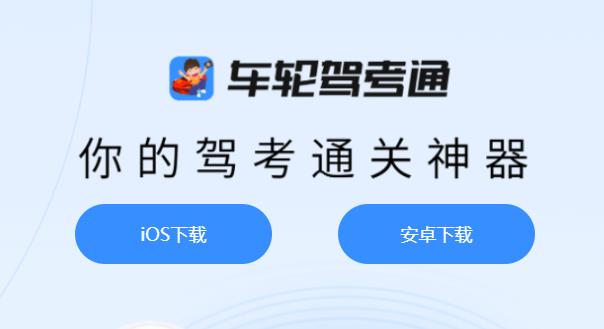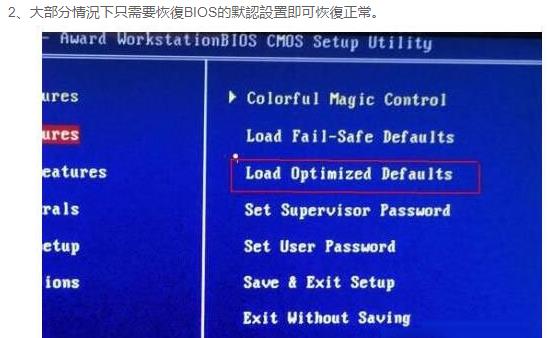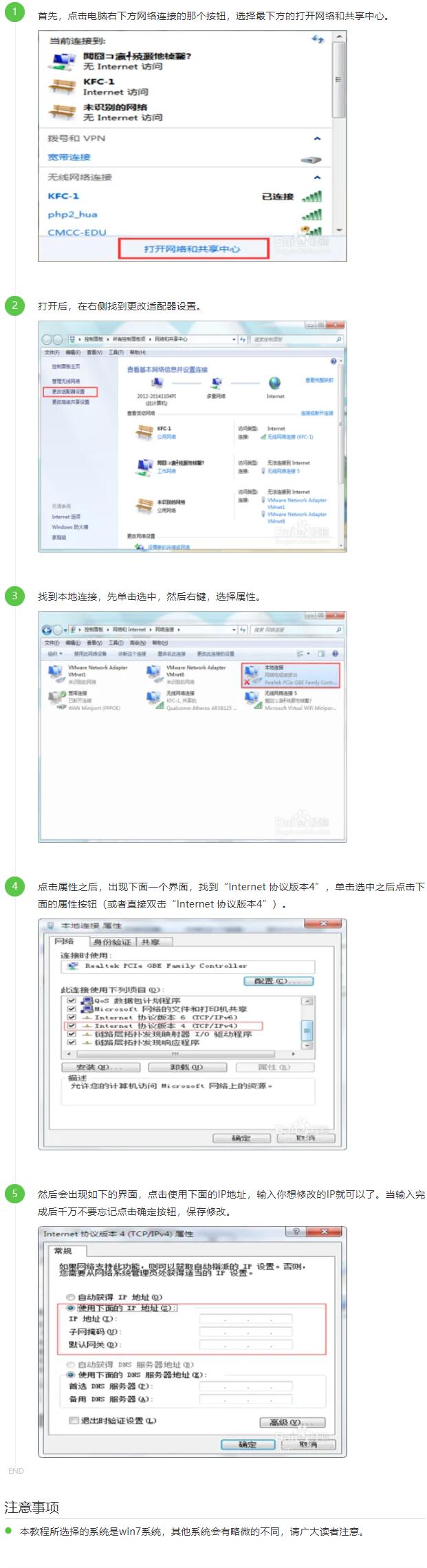随着电脑的普及,在我们的日常生活中,经常需要打开并关闭各种程序。但是,有时候我们可能忘记关闭程序或者不知道如何快捷关闭。本文将介绍电脑如何快捷关闭程序。
使用任务管理器关闭程序
任务管理器是Windows系统自带的工具,可以用于查看系统进程和关闭任务。使用任务管理器关闭程序是最简单,最常见的方法。
以下是详细步骤:
在桌面或任务栏中,右键单击空白处,选择“任务管理器”。
在任务管理器中,找到你要关闭的程序,并单击它所在的行。
然后,单击“结束任务”按钮,即可关闭该程序。
使用快捷键关闭程序
如果你经常需要打开和关闭同一种程序,那么使用快捷键可以提高效率。
以下是几个常用的快捷键:
Alt + F4:关闭当前程序窗口(如果只有一个程序窗口)。
Ctrl + Alt + Delete:打开Windows安全选项,包括锁定计算机、注销、更改密码和任务管理器等选项。
Ctrl + Shift + Esc:打开任务管理器。
使用批处理关闭程序
批处理是一种可以自动化执行多个命令的技术。如果你需要关闭多个程序,使用批处理可以大大提高效率。
以下是一个简单的关闭程序的批处理脚本:
@echo off
taskkill /IM program1.exe
taskkill /IM program2.exe
taskkill /IM program3.exe
在这个脚本中,“@echo off”指示批处理不显示命令行的执行结果。 “taskkill /IM”命令用于关闭进程。你需要将“program1.exe”、“program2.exe”和“program3.exe”替换为你想要关闭的进程。
总结
关闭程序可以帮助我们释放内存和占用系统资源,提高电脑的运行速度。选择合适的方法来关闭程序可以让我们更高效地完成任务。希望本文对你有所帮助。